如何禁用任务管理器、关闭任务管理器功能的方法
2014/3/21
任务管理器是windows系统中一项常用功能,其中显示了所有当前正在运行的应用程序、后台服务等,可以通过结束进程按钮来强行终止一个或多个程序或服务,这在系统死机,应用程序卡死的情况下很实用。然而,对于初级用户,使用任务管理器可能会关闭windows系统服务导致操作系统异常,而且对于企业或学校中的计算机安装的一些管理软件业不希望被强行关闭,所以禁用任务管理器已经成为了常见的措施,以下就介绍几个常用的方法。
方法一:系统管理软件
1、 下载大势至USB控制系统(地址:http://www.grablan.com/monitorusb.html)
2、 运行安装文件“Dszusb.exe”完成安装。
3、 打开软件主界面(Ctrl+Alt+u),选择禁用任务管理器(如下图)。
4、修改软件密码,点击后台运行,隐藏软件。
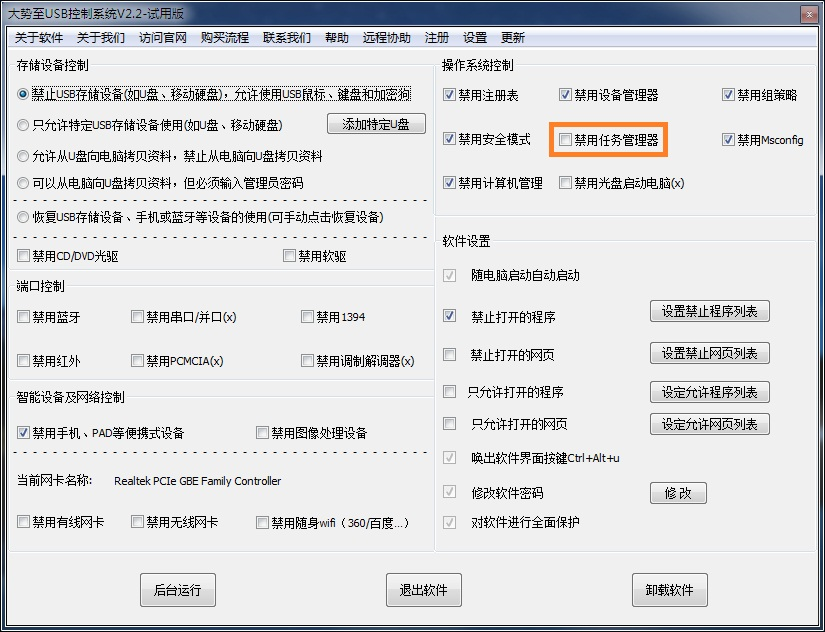
大势至USB控制系统禁用任务管理器
方法二:组策略
1、 单击“开始——运行”在运行对话框中输入“gpedit.msc”。
2、 在组策略窗口中,依次找到“本地计算机策略→用户配置→管理模板→系统→Ctrl+Alt+Del选项”。
3、 在右边的“删除任务管理器”右键单击选择属性,然后设置为“已启用”即可禁用“任务管理器”。
4、 当按Ctrl+Alt+Del键时,会出现“任务管理器已被系统管理员停用”的警告。
5、 如果启用则设置为“已禁用”
方法三:注册表
1、 新建文本文档,重命名为“禁止任务管理器.reg”,然后将第二步的内容复制进去,第二行必须为空。
2、 Windows Registry Editor Version 5.00
[HKEY_CURRENT_USER\Software\Microsoft\Windows\CurrentVersion\Policies\System]
"DisableTaskMgr"=dword:01
3、 双击它,导入即可禁用任务管理器。如果要重新启用则将上述中的01改为00.
方法四:批处理
1、 新建文本文档,重命名为“禁止任务管理器.bat”,然后将第二步的内容复制进去并保存。
2、 reg add "HKCU\Software\Microsoft\Windows\CurrentVersion\Policies\System" /v "DisableTaskMgr" /t REG_DWORD /F /d 1
pause
3、 双击打开“禁止任务管理器.bat”,即可禁用任务管理器。如果要重新启用则将上述中1改为0.
从以上介绍的几种方法可以看出:大势至USB控制系统较简单,功能也不仅仅限于禁用任务管理器,同时还可以限制电脑其他的设备或端口,保护电脑数据安全。其它方法虽然同样有效但却可以轻易被破解,操作也比较繁琐,不适用于企业计算机管理。





